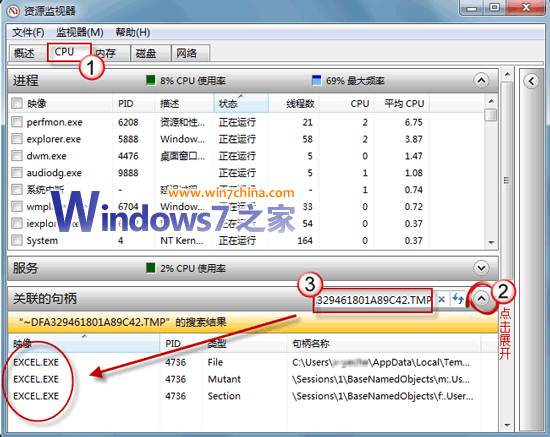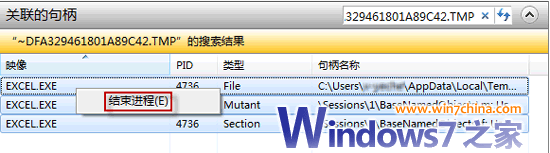如何Windows7系统中快速找出占用文件方法
嘿,你知道吗?在 Windows7 里可以很快地找到哪个程序正在使用某个文件哦!
Windows7下如何删除正在被占用的文件?
Windows7下怎么知道一个文件被谁占用?
我怎么查到一个注册表键值被谁占着不让我改?
请先不要着急给我推荐第三方软件,Windows7的新地盘里面我能自己做主了,我们往下看——
当删除文件或文件夹,特别是 Temp 临时文件夹时,可能遇到下列错误信息【文件正在使用】或是【操作无法完成,因为文件已在 XXX 中打开】。(请注意:XXX 代表其开启的程序。)
要成功删除这些文件,首先要找出哪些进程调用了它们,然后将相关应用程序关闭。相较于以前的操作系统,Windows 7 的“文件正在使用”对话框有了改进,通常它会列出是什么程序在调用文件(如上图红色方框所示)。
不过,很多时候, 系统还是无法一一列出所有调用文件的程序,因此无法顺利将文件删除。这时,Windows 7 “资源监视器”——名气不大,却很实用的工具——就发挥作用了。
解决方法:
打开资源监视器。在开始搜索框中,键入“资源监视器”,按回车键打开。
如果系统提示您输入管理员密码或进行确认,请键入该密码或提供确认。
在“资源监视器”对话框中,切换到“CPU”选项卡。点击“关联的句柄”栏右侧的小箭头,将其展开。在搜索栏中输入文件名(若文件名较长,输入部分文件名即可),然后按一下回车键。现在,文件相关的所有进程都在“映像”栏中列出来了。
现在可以顺利删除相关文件/文件夹了。
小提示:运用关联句柄搜索,我们还可以查询注册表键值所对应的进程呢!^^
(仅供参考,不详细介绍啦)
PS:
Windows Vista、Windows XP 系统没有自带资源监视器,无法实现类似查询。作为替代,您可以深度xp系统下载一个小工具Process Explorer,在需要时使用。
相关文章
- 如何提高win7系统读取U盘速度的方法
- 笔记本Win7系统如何查看MAC地址?
- 扫描仪在WIN7系统中如何添加?
- WIN7系统玩QQ游戏蓝屏如何解决?
- WIN7系统如何查看WIFI密码?
- win7如何关闭软件自启动?win7开机软件自启动关闭方法
- 雨林木风win7旗舰版如何清除历史记录
- win7如何有效清理磁盘垃圾?win7正确清理磁盘垃圾操作方法
- win7如何恢复组策略默认设置?win7组策略恢复默认设置教程
- win7电脑如何加入家庭组?win7系统加入家庭组操作方法
- win7系统如何调整亮度?win7电脑屏幕亮度调节方法
- win7系统如何通过代码清理垃圾?win7代码清理垃圾操作教程
- win7系统资源管理器右上角没有搜索框如何解决?
- win7如何修改文件访问权限?win7更改文件访问权限设置方法
- win7如何设置投屏功能?win7系统设置投屏功能方法
- win7如何恢复默认的用户配置文件?
热门教程
Edge浏览器怎么卸载?完全卸载Edge浏览器的两种方法
2电脑出现百度网盘同步空间怎么删除?四种方法轻松解决!
3电脑鼠标右键菜单选项太多怎么删除?win10清理右键多余选项方法
4Win11激活密钥_最新Windows11产品密钥分享
5微软官方 Win11激活密钥 神KEY (可激活所有版本)
6win11的wifi功能突然消失了怎么解决?win11的wifi功能突然消失的解决方法
7Win11任务栏为什么消失了?Win11任务栏消失的解决方法
8Win10共享文件夹无法访问怎么办?Win10共享文件夹无法访问的解决方法
9Win11正式版激活密钥_永久激活产品密钥
10Win11序列号 Win11永久激活密钥 Win11神KEY
装机必备 更多+
重装教程
大家都在看
电脑教程专题 更多+